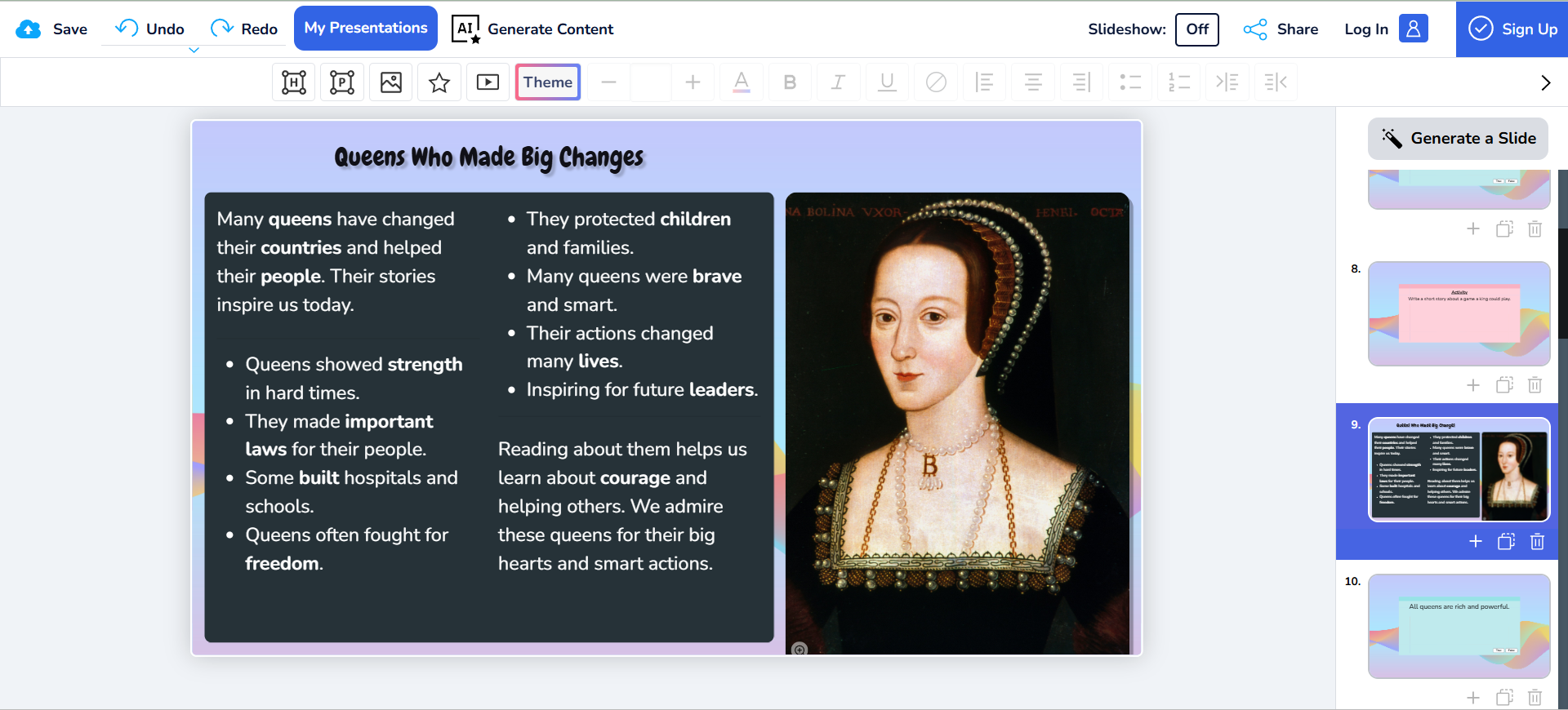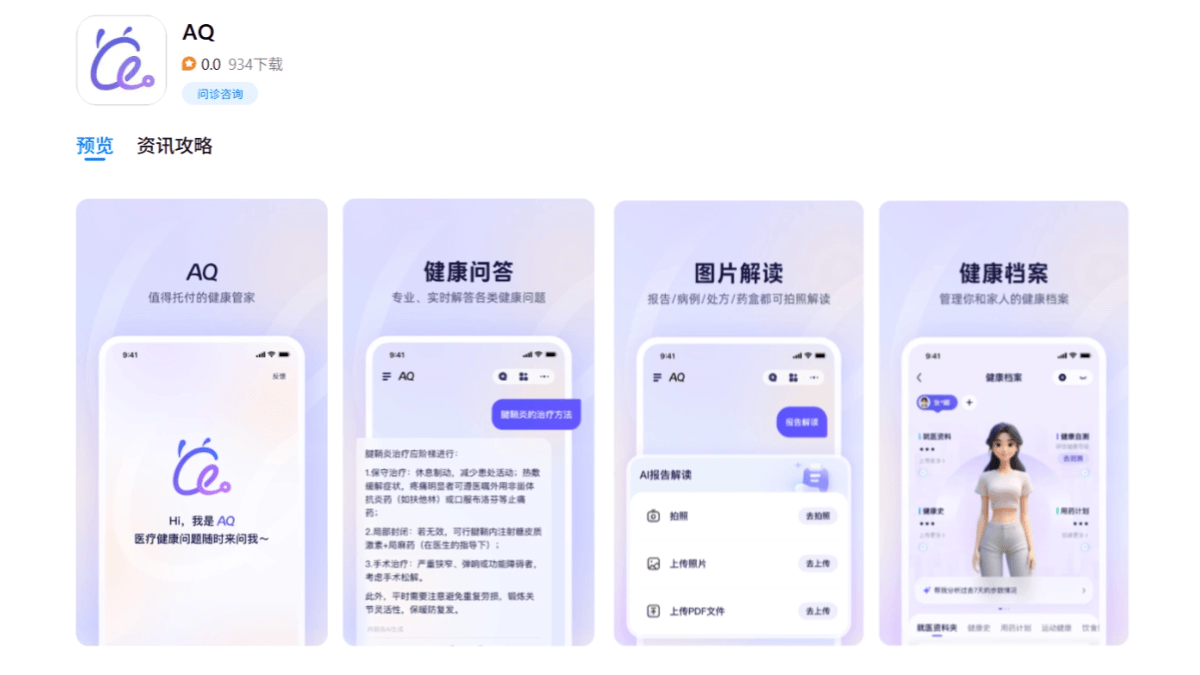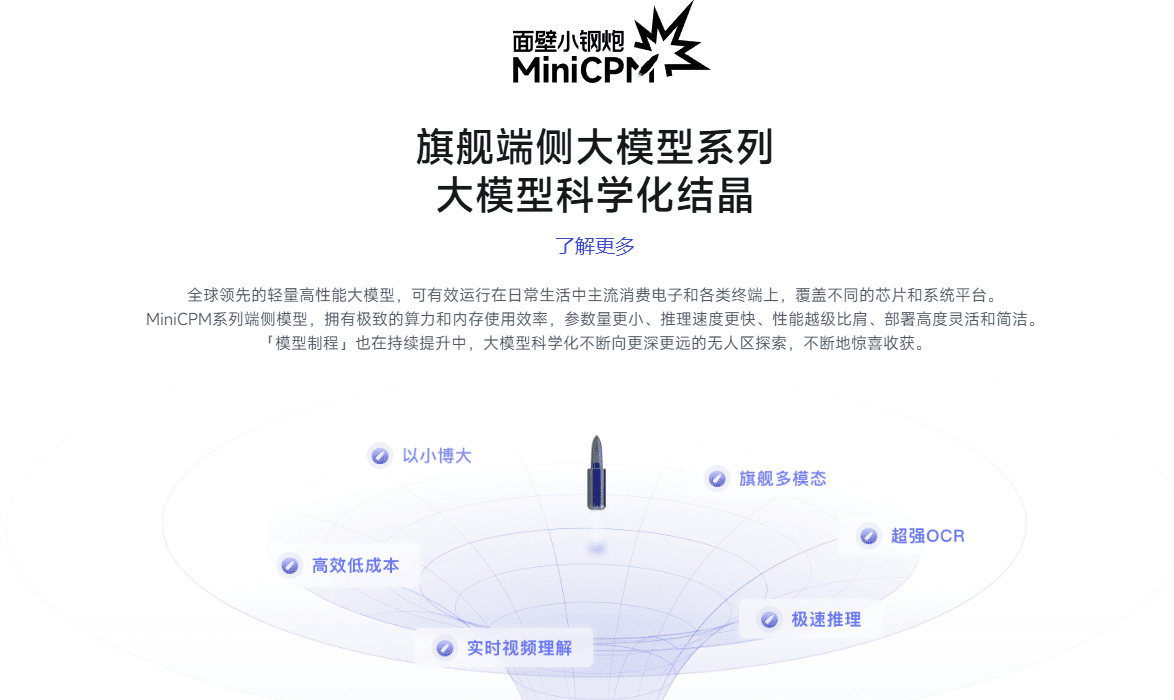일반 소개
TinyWow는 사용자의 디지털 생활을 간소화하도록 설계된 다양한 무료 디지털 도구를 제공하는 종합 온라인 플랫폼입니다. PDF 관리, 동영상 편집, 이미지 처리, AI 기반 글쓰기 지원 등 TinyWow는 사용자의 요구를 충족시킬 수 있습니다. 설치할 소프트웨어가 필요 없고 온라인에서 모든 기능에 원클릭으로 액세스할 수 있는 TinyWow는 효율적이고 편리한 도구를 제공하여 사용자가 다양한 디지털 작업을 빠르게 완료할 수 있도록 돕고자 합니다.
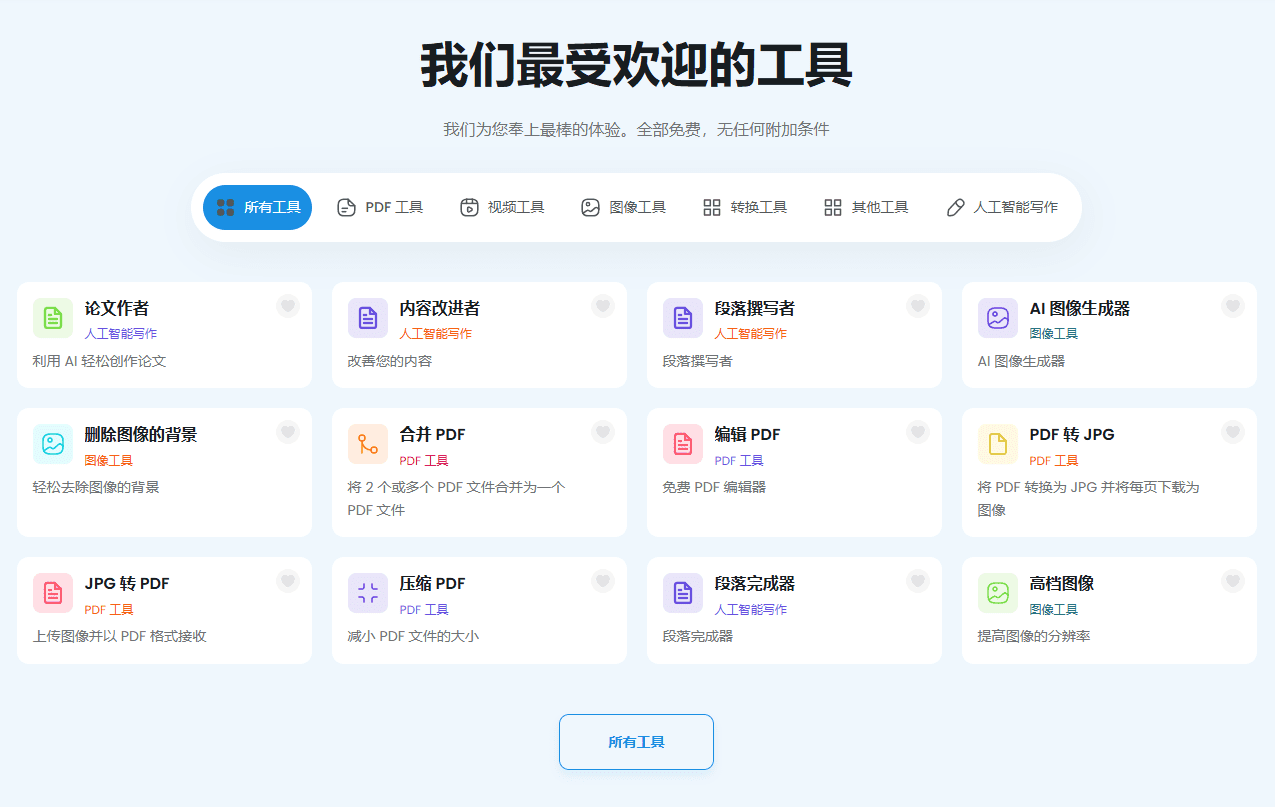
기능 목록
- PDF 관리PDF 변환, 병합, 분할, 압축 등.
- 이미지 처리이미지 자르기, 크기 조정, 형식 변환 등을 위한 도구를 제공합니다.
- 동영상 편집동영상 편집, 형식 변환, 압축 및 기타 작업을 지원합니다.
- AI 글쓰기 지원기사 생성, 텍스트 재작성, 문법 검사 등을 제공합니다.
- 파일 변환Word에서 PDF로, Excel에서 PDF로 등 여러 파일 형식 간의 변환을 지원합니다.
- 기타 도구QR코드 생성, 파일 압축 해제 및 기타 유틸리티가 포함되어 있습니다.
도움말 사용
TinyWow의 주요 기능 사용 방법
PDF 관리
- PDF 변환::
- TinyWow 웹사이트를 방문하여 'PDF 변환' 도구를 선택합니다.
- 변환할 파일을 업로드하고 대상 형식(예: Word, Excel 등)을 선택합니다.
- '변환' 버튼을 클릭하고 변환이 완료될 때까지 기다렸다가 파일을 다운로드합니다.
- PDF 병합::
- PDF 병합 도구를 선택하여 여러 개의 PDF 파일을 업로드합니다.
- 파일을 재정렬하고 '병합' 버튼을 클릭합니다.
- 병합된 PDF 파일을 다운로드합니다.
- PDF 세분화::
- 'PDF 분할' 도구를 선택하여 PDF 파일을 업로드합니다.
- 분할할 페이지 범위를 선택하고 '분할' 버튼을 클릭합니다.
- 분할된 PDF 파일을 다운로드합니다.
이미지 처리
- 이미지 자르기::
- '이미지 자르기' 도구를 선택하고 이미지를 업로드합니다.
- 자르기 상자를 사용하여 유지하려는 부분을 선택하고 '자르기' 버튼을 클릭합니다.
- 잘린 이미지를 다운로드합니다.
- 크기 조정::
- '크기 조정' 도구를 선택하고 이미지를 업로드합니다.
- 새 치수를 입력하고 '조정' 버튼을 클릭합니다.
- 크기가 조정된 이미지를 다운로드합니다.
- 형식 변환::
- '이미지 형식 변환기' 도구를 선택하고 이미지를 업로드합니다.
- 대상 형식(예: JPG를 PNG로 변환)을 선택하고 '변환' 버튼을 클릭합니다.
- 변환된 이미지를 다운로드합니다.
동영상 편집
- 비디오 클립::
- '동영상 클립' 도구를 선택하고 동영상 파일을 업로드합니다.
- 보관할 부분을 선택하고 '클립' 버튼을 클릭합니다.
- 편집된 동영상을 다운로드하세요.
- 형식 변환::
- 동영상 파일을 업로드하려면 '동영상 형식 변환기' 도구를 선택합니다.
- 대상 형식(예: MP4를 AVI로 변환)을 선택하고 '변환' 버튼을 클릭합니다.
- 변환된 동영상을 다운로드하세요.
- 동영상 압축::
- '동영상 압축' 도구를 선택하여 동영상 파일을 업로드합니다.
- 압축 품질을 선택하고 '압축' 버튼을 클릭합니다.
- 압축 동영상을 다운로드하세요.
AI 글쓰기 지원
- 기사 생성::
- '글 생성기' 도구를 선택하고 키워드 또는 주제를 입력합니다.
- '생성' 버튼을 클릭하고 AI가 글을 생성할 때까지 기다립니다.
- 생성된 글을 편집하거나 텍스트를 복사 또는 다운로드합니다.
- 텍스트 재작성::
- '텍스트 재작성' 도구를 선택하고 다시 작성할 텍스트를 입력하거나 업로드합니다.
- '다시 쓰기' 버튼을 클릭하고 AI가 다시 쓰기를 완료할 때까지 기다립니다.
- 재작성된 텍스트를 다운로드하거나 복사합니다.
- 문법 검사::
- 문법 검사 도구를 선택하여 텍스트를 입력하거나 업로드합니다.
- '확인' 버튼을 클릭하고 AI가 구문 오류를 확인할 때까지 기다립니다.
- 문법 오류를 확인 및 수정하고, 수정된 텍스트를 다운로드하거나 복사하세요.
기타 도구
- QR코드 생성::
- 'QR코드 생성기' 도구를 선택하고 생성하려는 QR 코드의 내용을 입력합니다.
- '생성' 버튼을 클릭하면 생성된 QR코드 이미지를 다운로드할 수 있습니다.
- 파일 압축 해제::
- '파일 압축 풀기' 도구를 선택하여 압축 파일을 업로드합니다.
- '압축 풀기' 버튼을 클릭하여 압축이 풀린 파일을 다운로드합니다.
© 저작권 정책
기사 저작권 AI 공유 서클 모두 무단 복제하지 마세요.
관련 문서

댓글 없음...